SourceInsight使用手册
一、准备工作
(1.1)源代码目录(这里存放项目源代码的实际路径):
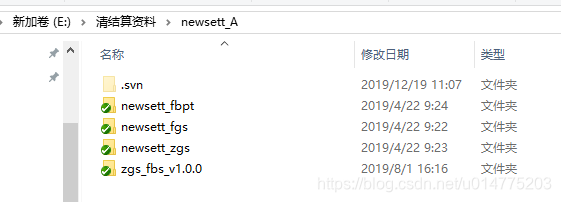
(1.2)SourceInsight软件存放的配置文件目录,由于本人不想把配置文件和源代码放在一个目录,因此特别新建了一个新的目录,如下:
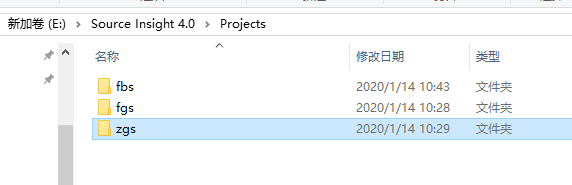
二、操作步骤
该操作以源代码为“zgs_fbs_v1.0.0”,配置文件放在fbs目录为例进行操作,具体步骤如下:
(2.1)打开sourceinsight软件,点击Project->New Project,如下:

会弹出如下界面:
修改上图中标记“1”中的项目名称(这里根据项目命名)和“2”中的配置路径(选择步骤1.2中新建的目录)。
点击“ok",出现如下界面:
修改上图中红框标记的源代码路径(选在步骤1.1的源代码路径)点击“ok”,弹出如下界面:
点击"Add Tree"按键,显示Project Files加载完成,点击“Close”,可以看到项目已经加载进来了,如下:
至此,项目就加载完成了,但是可能还会遇到下面的问题;
随便选择选择代码中的函数(按CTRL键+鼠标左键提示“Symbol not found:…”),如下:
解决办法:
(1)鼠标右键如下红框中地方,如下:
会提示如下界面:
点击“Open Project”,出现如下界面:
左边Base选项框选中当前的配置路径,点击"ok"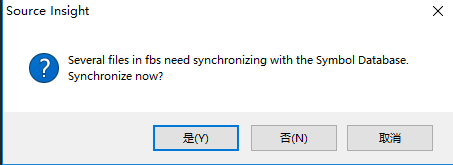
接着点击“是”即可,出现同步进度条如下即大功告成了。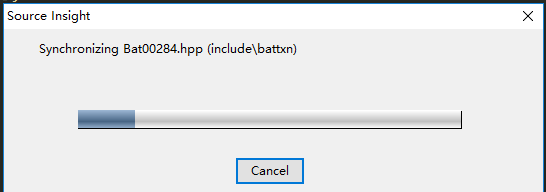
Thanks!
添加xx.cc文件支持颜色变化
解决的根本办法:
(1)Options-〉“Document Options”-〉在“File filter” 里边加上*.cc
(2)或者 Options-〉Preferences-〉Languages-〉点选C++ Language,然后点击右边“Doc Types”按钮弹出-〉“Document Options”-〉在“File filter” 里边加上*.cc
要注意 “Document Options”中左边的combo要 选中C++ Language再修改“File filter”
但还是不成功,必须重新关掉工程,重新启动,才可以看到cc文件被加载了。
来源:CSDN
作者:ITnullBoy
链接:https://blog.csdn.net/u014775203/article/details/103985009